APE는 무손실 데이터 압축이 포함된 오디오 파일입니다. 또한 이것은 APE로 인코딩된 오디오 파일이 일반적으로 원래 크기의 최대 절반으로 줄어들었지만 여전히 좋은 품질을 제어한다는 것을 의미합니다. 그러나 이러한 종류의 형식은 미디어 플레이어 및 장치와 원만하게 호환됩니다. 결과적으로 많은 사람들이 파일 변환을 위해 통통하고 특히 APE를 AAC로 변환 파일. 따라서 이러한 상황에서 이 기사는 도움의 손길이 될 것입니다. 왜냐하면 이 기사는 파일의 음질을 흔들리지 않는 환상적인 방법만을 제공할 것이기 때문입니다.
1부. APE 대 AAC: 간략한 소개
APE 란 무엇입니까?
위에서 언급했듯이 APE라고도 하는 Monkey's Audio는 무손실 데이터 압축과 함께 제공되는 오디오 형식입니다. 또한 장치에서 공유하고 재생하기 어렵게 만드는 라이센스 제한이 포함된 일종의 파일입니다.
AAC 란 무엇입니까?
반면 AAC 또는 Advanced Audio Coding은 손실 압축 내에서 고품질을 포함하는 오디오 형식입니다. APE와 달리 AAC는 다양한 장치 및 플레이어와 친화력이 있습니다. 또한 iTunes의 표준 휴면 상태이므로 iTunes에서 가져온 노래나 음악은 AAC 파일에 있을 가능성이 큽니다. 따라서 해당 앱과 음악을 공유하면 AAC 형식을 사용할 수 있습니다.
2부. APE를 AAC로 무손실 변환하는 가장 놀라운 방법
실제로 변환 후 고품질을 얻기가 쉽습니다. AVAide 비디오 컨버터. 또한, 이 놀라운 소프트웨어는 Windows 및 Linux에서와 마찬가지로 Mac에서 APE를 AAC로 변환하는 데 빠르고 효율적으로 작동합니다. 또한, 이 소프트웨어에는 비디오 및 오디오 파일의 품질을 높이고 재생할 때 더 보기 좋게 만드는 인상적인 도구가 있습니다. 파일 사이에 원하는 세그먼트를 잘라내고, 병합하고, 압축하고, 추가하여 APE 및 AAC 파일을 사용자 지정하는 방법을 알아보세요.
- MP4, AVI, WMV, AC3, OGG, WMA, M4V 등과 같은 널리 사용되는 파일 형식에서 고품질 사운드를 변환하거나 추출합니다.
- 오디오 파일의 매개변수를 설정하여 정교한 출력을 얻을 수 있습니다.
- 그것은 매우 편리한 인터페이스와 함께 제공됩니다.
- 그룹 파일 변환을 허용합니다.
- 여러 파일을 다른 파일보다 30배 빠르게 변환합니다.
- Moviemaker, Video collage, DVD Ripper 및 다목적 도구 상자와 같은 추가 기능이 있습니다.
게다가 대용량 APE 파일을 그 어느 때보다 빠르게 변환하는 놀라운 가속 기술을 경험하십시오. 환상적인 작품을 감상하세요 AVAide 비디오 컨버터 아래의 자세한 단계를 볼 때.
1 단계다운로드를 통해 소프트웨어 설치
다운로드하여 컴퓨터에 도구를 가져옵니다. 가셔서 방문해보세요 AVAide 비디오 컨버터 웹 사이트에서 다운로드 버튼을 찾아 장치에 가장 적합한 버튼을 선택합니다.
2 단계APE 파일 가져오기
APE를 AAC로 일괄 변환하려면 여러 파일을 인터페이스로 가져와야 합니다. 이렇게 하려면 파일 추가 버튼은 왼쪽 상단 부분에 있습니다. 따라서, 당신은 그냥 그들 모두를 드롭할 수 있습니다 을 더한 기호 부분.
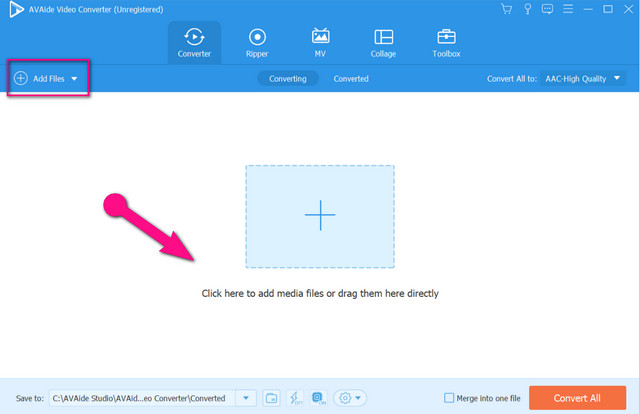
3단계파일을 AAC로 설정
모든 APE 파일을 내부에 넣은 후 목표 출력을 달성하도록 설정할 시간입니다. 클릭 화살 옆에 있는 아이콘 모두 변환, 그리고 에서 오디오 목록, AAC를 선택한 다음 원하는 품질을 클릭하십시오.
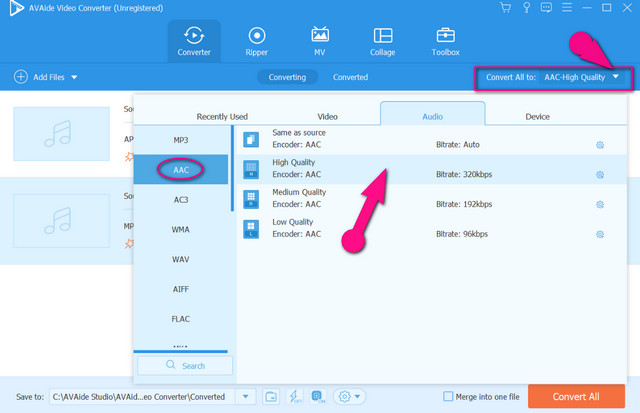
4단계파일 편집
이 추가 단계는 변환하기 전에 파일을 사용자 정의하려는 사람들을 위한 것입니다. 클릭 편집 프로필을 사용자 정의할지 또는 데이터를 잘라내고 향상할지 여부를 아래에 표시된 대로 아이콘.
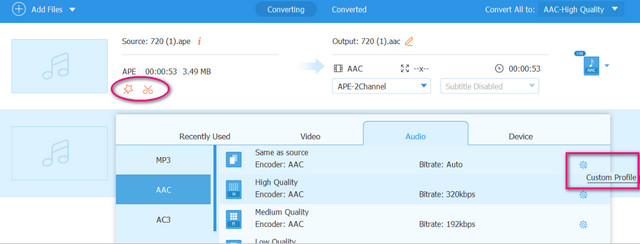
5단계APE를 AAC로 변환 시작
APE 파일을 변환할 준비가 되었다고 생각되면 모두 변환 단추. 완성된 파일은 에서 확인하실 수 있습니다. 변환됨 탭. 그렇지 않으면 다음을 클릭하면 대상 파일을 사용자 정의할 수도 있습니다. 저장 위치 부분.
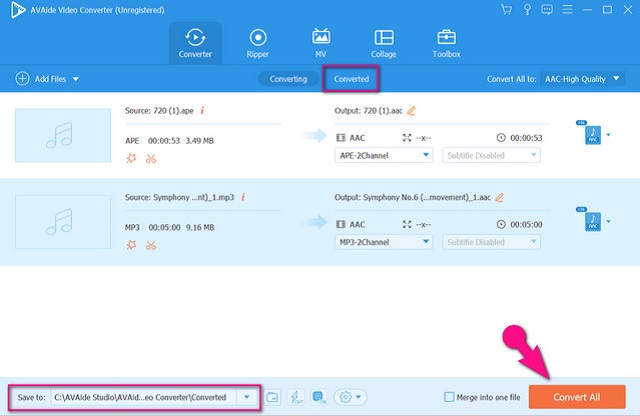
3 부분. APE를 AAC 온라인으로 무제한으로 변환하는 방법
NS AVAide 무료 비디오 컨버터 파일 변환과 관련하여 무제한 서비스를 제공할 수 있는 온라인 솔루션입니다. 또한 다른 온라인 솔루션과 달리 가속 프로그램으로 인해 30배 더 빠르게 작동하므로 사용자가 여러 파일을 한 번에 빠르게 변환할 수 있습니다. 또한 파일의 비트 전송률 및 기타 기술 데이터를 자유롭게 조정할 수 있는 프로필 편집이 가능합니다.
또한 이 환상적인 무료 변환기는 여러 입력 및 출력 형식을 지원합니다. 또한 보다 원활한 경험을 위해 변환된 파일에 워터마크가 없는 것처럼 사용하는 동안 광고가 표시되지 않습니다. 따라서 더 이상 인사하지 않고 처음 사용하는 경우 APE를 AAC로 변환 아래에 제공된 간단하면서도 자세한 단계를 통해
1 단계처음에 런처 받기
효율적으로 탐색하려면 런처를 획득해야 합니다. AVAide 무료 비디오 컨버터. 공식 웹 사이트에 방문하여 클릭하십시오. 파일 추가, 다운로드한 다음 엽니다.
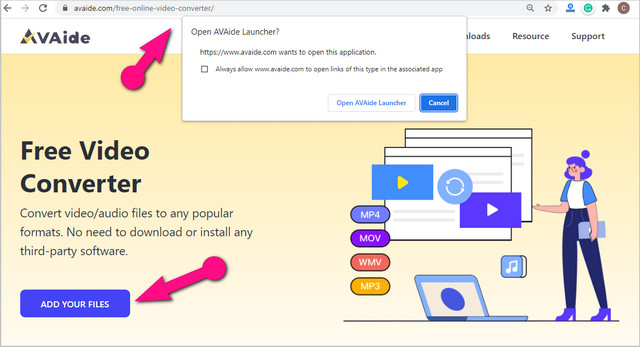
2 단계APE 파일 추가
많은 AP 파일을 가져오려면 파일 추가 인터페이스의 왼쪽 상단에서 버튼이 감지되었습니다. 파일 업로드에는 제한이 없습니다.
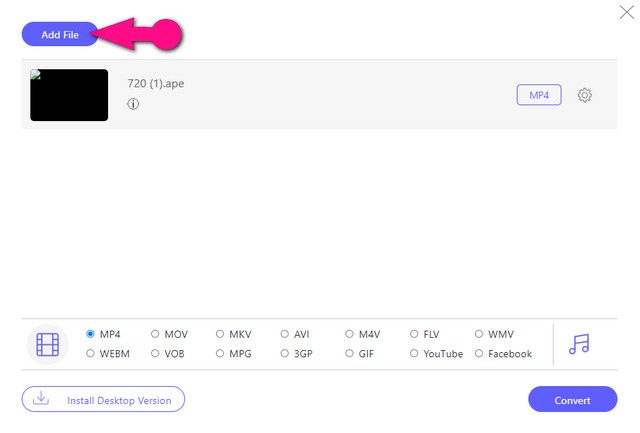
3단계APE 파일을 AAC로 설정
파일을 탭하여 파일을 구성한 다음 메모 이미지를 클릭하고 목록에서 AAC를 선택합니다. 다른 파일에 대해 절차를 반복합니다. 또한 탭핑 환경 파일의 꼬리 부분에 있는 아이콘을 클릭하면 파일의 비트레이트, 채널, 인코더 및 샘플 비트레이트를 편집할 수 있습니다.
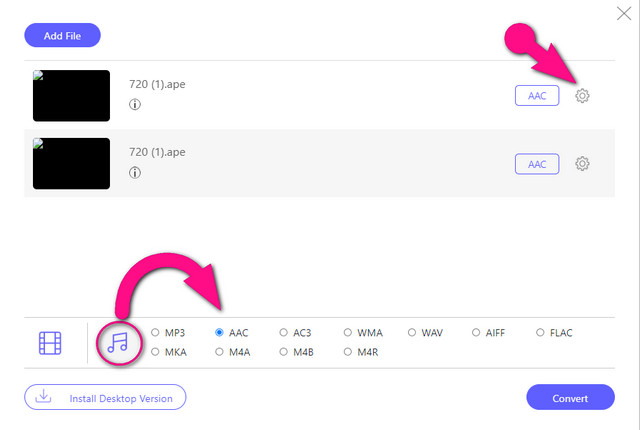
4단계지금 APE를 AAC로 변환
밀어 전환하다 버튼을 누르고 변환된 파일의 로컬 파일 저장소에서 대상을 찾아 선택합니다. 그런 다음 변환 프로세스가 완료된 직후에 확인하십시오.
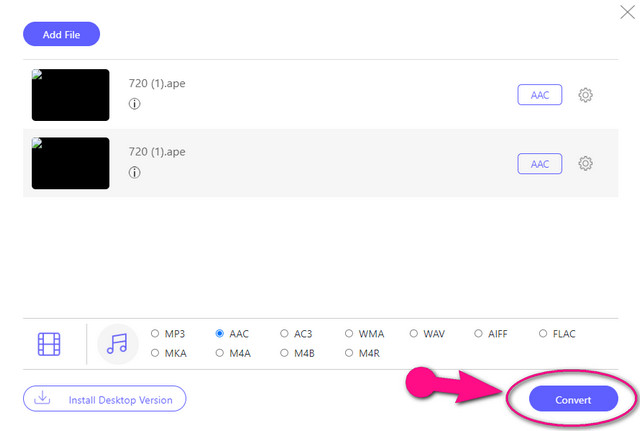
파트 4. APE 및 AAC에 관한 FAQ
MP3 플레이어는 APE 파일을 지원합니까?
불행히도 우리는 mp3 플레이어로 APE를 재생하려고 했습니다. 그러나 작동하지 않았습니다.
APE를 AAC로 변환하면 파일을 APE로 다시 변환할 수 있습니까?
물론 넌 할 수있어. 이 반대로 변환하면 다음과 같은 도움으로 거의 동일한 품질을 얻을 수 있습니다. AVAide 비디오 컨버터.
AVAide Free Video Converter를 사용하여 2개의 AAC 파일을 하나로 병합할 수 있습니까?
두 개의 오디오 파일을 하나로 병합할 수 있습니다. AVAide 비디오 컨버터 소프트웨어 버전. 반면에 온라인 버전에는 비트 전송률을 조정할 수 있는 수단이 있습니다.
APE와 같은 파일을 AAC로 변환하는 것은 AVAide 비디오 컨버터. 또한 프로그램을 지속적으로 활용하면 변화에서 승리할 수 있습니다. 또한 비디오에서 개인 영화 파일을 만드는 것과 같은 또 다른 작업을 수행할 수 있습니다. 기회를 놓치지 말고 지금 AVAide Video Converter를 다운로드하십시오.
무손실 품질의 변환을 위해 350개 이상의 형식을 지원하는 완벽한 비디오 도구 상자입니다.



 안전한 다운로드
안전한 다운로드


